windows10でキーボード操作で画面やアプリを切り替える方法。

仕事中にウィンドウやアプリをたくさん開いているんだけど、タスクバーから選択するのがちょっと面倒なのよね。
なにかパパッと切り替えられるいい方法はないのかしら…。

(先輩のウィンドウって仕事中でも2chとかyoutubeばかりじゃなかったっけ…)
というわけで、今回は、PCで作業中にキーボード操作でウィンドウを簡単に切り替える方法を解説します。
Contents
ショートカットを使って切り替える
やり方は簡単です。
キーボードのショートカットを使うだけです。

ALTキーとTaBキーを押します。
先にALTキーを押して、その後にTaBキーを押すようなイメージですね。

押すとウィンドウの一覧が表示されます。
この時にALTキーは押したままにしておいてくださいね。
 その後、ALTキーは押したままで、TaBキーを押すと白い枠が移動していきます。
その後、ALTキーは押したままで、TaBキーを押すと白い枠が移動していきます。
表示させたいアプリやウィンドウの所に白い枠を移動させ、ALTキーを離すと、その選択したアプリ等が表示されます。

これってほんの数秒くらいしか短縮できなくない?
そうですね。
マウス操作と比べると数秒程度の差が出てくると思いますが、でも、これを毎日積み重ねるとかなりの差になりますよ。
ウィンドウの切り替えを1日に100回やったとしてその都度3秒を短縮できたとします。
すると
3 × 100回 = 300秒 → 5分短縮
になります。
1ヶ月で20日働くとすると
20日 × 5分 = 100分
100分も差がついてくるのです。

でも、一日単位では5分しか違わないんでしょ?
この技単体ではそうかもしれませんが、他にもかかる時間を短くする方法を覚えていけば、積み重ねで作業時間が短縮できます。
あと5つ、5分短縮できる方法を身に付ければ、その方法を知らない人より同じ作業をしても30分も早く終わることが出来ます。
30分違えばかなりのスピードになるでしょう。

それはすごいかも!
ね。
というように、時間を圧縮できるような技があればそれを覚えておくと積み重ねで全体の作業が速くなりますよ。
おわりに
地味な技ではありますが、このような技を少しずつ身に付けていくと、将来的に作業スピードが上がっていくので、1つずつ覚えていくといいでしょう。
慣れないうちは逆にスピードが下がったりなんかもしますけど…。
という訳で今回は以上です。
お疲れ様でした!






ディスカッション
コメント一覧
まだ、コメントがありません